編輯:關於Android編程
本文為大家演示了如何使用Chronometer控件實現Android計時器的實例。
先貼上最終的實現效果圖:
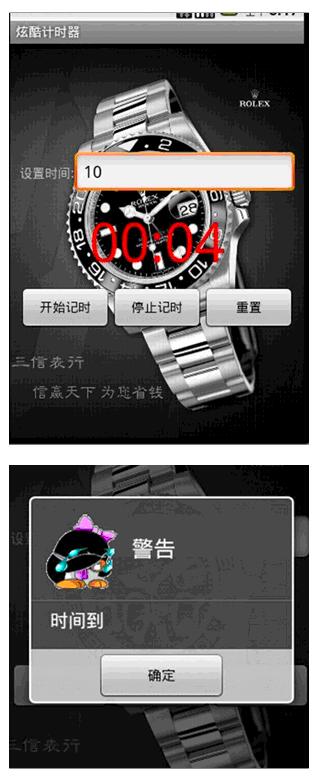
Android計時器實現思路
使用Chronometer控件實現計器的操作。通過設置setBase(long base)來設置初始時間,然後為其添加一個 setOnChronometerTickListener(Chronometer.OnChronometerTickListener l)事件來判斷時間是否到了,然後再調用其stop()方法實現停止計時。
Android計時器實現代碼
main.xml:
<?xml version="1.0" encoding="utf-8"?>
<LinearLayout xmlns:android="http://schemas.android.com/apk/res/android"
android:layout_width="fill_parent"
android:layout_height="fill_parent"
android:background="@drawable/back"
android:gravity="center"
android:orientation="vertical" >
<LinearLayout
android:layout_width="fill_parent"
android:layout_height="wrap_content"
android:layout_margin="10dip"
android:orientation="horizontal" >
<TextView
android:layout_width="fill_parent"
android:layout_height="wrap_content"
android:layout_weight="4"
android:gravity="center"
android:text="設置時間:" />
<EditText
android:id="@+id/edt_settime"
android:layout_width="fill_parent"
android:layout_height="wrap_content"
android:layout_weight="1"
android:inputType="number" />
</LinearLayout>
<Chronometer
android:id="@+id/chronometer"
android:layout_width="fill_parent"
android:layout_height="wrap_content"
android:gravity="center"
android:textColor="#ff0000"
android:textSize="60dip" />
<LinearLayout
android:layout_width="fill_parent"
android:layout_height="wrap_content"
android:layout_margin="10dip"
android:orientation="horizontal" >
<Button
android:id="@+id/btnStart"
android:layout_width="fill_parent"
android:layout_height="wrap_content"
android:layout_weight="1"
android:text="開始記時" />
<Button
android:id="@+id/btnStop"
android:layout_width="fill_parent"
android:layout_height="wrap_content"
android:layout_weight="1"
android:text="停止記時" />
<Button
android:id="@+id/btnReset"
android:layout_width="fill_parent"
android:layout_height="wrap_content"
android:layout_weight="1"
android:text="重置" />
</LinearLayout>
</LinearLayout>
Activity代碼:
package com.jiahui.chronometer;
import android.app.Activity;
import android.app.AlertDialog;
import android.app.Dialog;
import android.content.DialogInterface;
import android.os.Bundle;
import android.os.SystemClock;
import android.text.format.Time;
import android.view.View;
import android.widget.Button;
import android.widget.Chronometer;
import android.widget.EditText;
public class ChronometerDemoActivity extends Activity {
private int startTime = 0;
public void onCreate(Bundle savedInstanceState) {
super.onCreate(savedInstanceState);
setContentView(R.layout.main);
final Chronometer chronometer = (Chronometer) findViewById(R.id.chronometer);
Button btnStart = (Button) findViewById(R.id.btnStart);
Button btnStop = (Button) findViewById(R.id.btnStop);
Button btnRest = (Button) findViewById(R.id.btnReset);
final EditText edtSetTime = (EditText) findViewById(R.id.edt_settime);
btnStart.setOnClickListener(new View.OnClickListener() {
@Override
public void onClick(View v) {
System.out.println("--開始記時---");
String ss = edtSetTime.getText().toString();
if (!(ss.equals("") && ss != null)) {
startTime = Integer.parseInt(edtSetTime.getText()
.toString());
}
// 設置開始講時時間
chronometer.setBase(SystemClock.elapsedRealtime());
// 開始記時
chronometer.start();
}
});
btnStop.setOnClickListener(new View.OnClickListener() {
@Override
public void onClick(View v) {
// 停止
chronometer.stop();
}
});
// 重置
btnRest.setOnClickListener(new View.OnClickListener() {
@Override
public void onClick(View v) {
chronometer.setBase(SystemClock.elapsedRealtime());
}
});
chronometer
.setOnChronometerTickListener(new Chronometer.OnChronometerTickListener() {
@Override
public void onChronometerTick(Chronometer chronometer) {
// 如果開始計時到現在超過了startime秒
if (SystemClock.elapsedRealtime()
- chronometer.getBase() > startTime * 1000) {
chronometer.stop();
// 給用戶提示
showDialog();
}
}
});
}
protected void showDialog() {
AlertDialog.Builder builder = new AlertDialog.Builder(this);
builder.setIcon(R.drawable.eb28d25);
builder.setTitle("警告").setMessage("時間到")
.setPositiveButton("確定", new DialogInterface.OnClickListener() {
@Override
public void onClick(DialogInterface dialog, int which) {
}
});
AlertDialog dialog = builder.create();
dialog.show();
}
}
以上就是關於Android Chronometer控件實現計時器的相關函數,希望對大家學習Android軟件編程有所幫助。
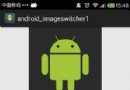 Android控件ImageSwitcher實現左右圖片切換功能
Android控件ImageSwitcher實現左右圖片切換功能
ImageSwitcher類是ViewSwitcher類的子類,它實現的效果是在完成ImageView的切換並且帶有動畫效果。要使用這個類需要以下兩個步驟:1)為Imag
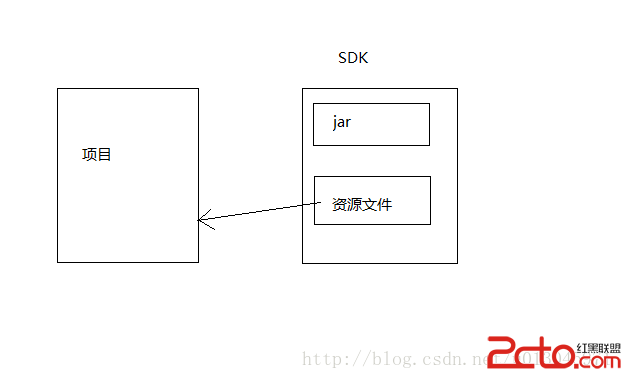 Android 反射調用資源和id
Android 反射調用資源和id
本文介紹利用反射調用資源和id 提出問題: app有一種叫應用牆的廣告,應用牆是在你的程序中彈出一個Activity來展示廣告,比如豌豆廣點通等,集成的時候
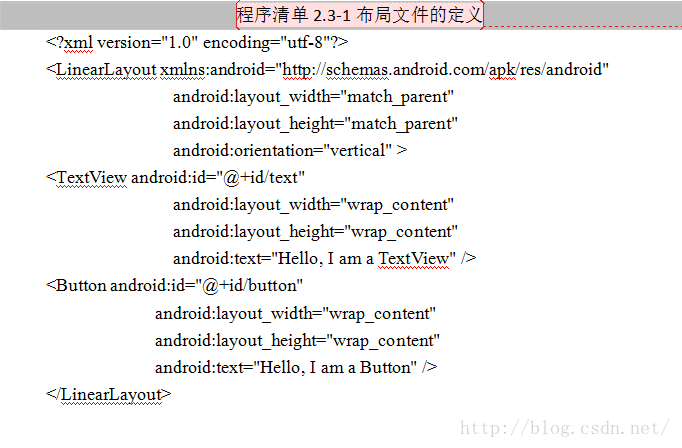 Android界面編程——Android布局組件(二)
Android界面編程——Android布局組件(二)
2.3.1 布局介紹 布局用於定義Activity中UI元素的排列結構,Android提供了LinearLayout線性布局、RelativeLayout相對布局 、Fr
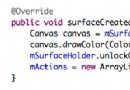 Android 塗鴉最佳實踐
Android 塗鴉最佳實踐
Android中實現手勢畫圖一般都兩種方式,一是直接在View上繪制,而是使用SurfaceView。兩者還是有一些差別的。簡介下。View:顯示視圖,內置畫布,提供圖形